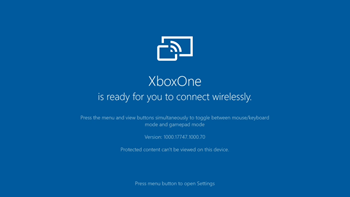 Az utóbbi időben nagyon élvezem az Xboxomat (amikor a család alszik), valamint néhány szórakoztató Retrogaminget az eredeti konzolokon. Még 2015-ben mutattam meg, hogyan lehet az Xboxról bármilyen PC-re streamelni a Windows Store Xbox alkalmazásával. Az Xbox-vezérlőt bármilyen PC-vel párosíthatod (akár a 20 dolláros Xbox vezeték nélküli adapterrel, akár csak egy micro-USB kábellel, ami valószínűleg már van nálad). Valójában gyakran sétálok a futópadon, miközben játékokat streamelek az Xboxról a kis Surface Pro 3 készülékemre.
Az utóbbi időben nagyon élvezem az Xboxomat (amikor a család alszik), valamint néhány szórakoztató Retrogaminget az eredeti konzolokon. Még 2015-ben mutattam meg, hogyan lehet az Xboxról bármilyen PC-re streamelni a Windows Store Xbox alkalmazásával. Az Xbox-vezérlőt bármilyen PC-vel párosíthatod (akár a 20 dolláros Xbox vezeték nélküli adapterrel, akár csak egy micro-USB kábellel, ami valószínűleg már van nálad). Valójában gyakran sétálok a futópadon, miközben játékokat streamelek az Xboxról a kis Surface Pro 3 készülékemre.
Aztán egy évvel később fordítva tettem. PC-s játékokat játszottam a nagy képernyőmön egy SteamLink segítségével! Bár már megszűntek, de léteznek és remekül működnek. Ez a kis doboz lehetővé teszi, hogy PC-s játékokat játszhass távolról a nagy képernyőn. Van egy nagy PC-m az irodámban, és a nappaliban lévő nagy tévét akartam használni. A játék továbbra is a PC-n fut, de a videó/hang és a vezérlés mind az Xbox-ra van távolítva. Ráadásul a SteamLink csak a Steam alkalmazás futtatásával működik, és a Steam játékokra van optimalizálva. Ez egy egyfeladatú doboz és még egy dolog, amit HDMI-re kell csatlakoztatni, de jól működik.
Továbblépve a mai napig, megtudtam, hogy a Windows 10 képes kivetíteni a képernyőjét egy Xbox One-ra ÉS az Xbox One kontrollerét használhatja a vezérléshez (az Xbox oldalán van párosítva) és játékokat játszhat vagy alkalmazásokat futtathat. Nincs szükség extra felszerelésre.
Telepítettem az Xbox Wireless Display alkalmazást az Xbox One készülékemre. Ezután a számítógépemen a Win+P billentyűkombináció megnyomására és a “Csatlakozás a vezeték nélküli kijelzőhöz.”
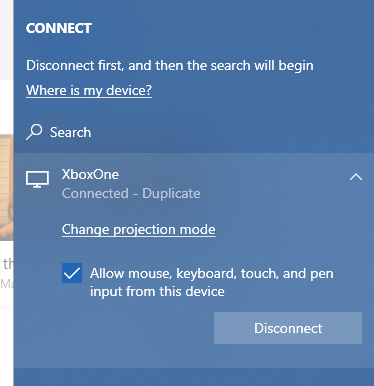
Amint duplikáltam, itt látható, hogy ezt a blogbejegyzést vezeték nélkül az Xboxra vetítve írom. Egyszerűen működött. Ez 5 percbe telt.”
Ha műszaki ismeretekkel rendelkezel, azt mondhatod, hogy ez nem “csak Miracast” és “nem volt ez mindig is lehetséges?”. Igen és nem. Ami frissült, az az Xbox Wireless Display App, amit telepíteni és futtatni kell az Xboxon. Eddig is kivetíthetted a PC képernyőjét különböző botokra és Miracast adapterekre, de ez az ingyenes alkalmazás az Xboxot a Miracast adások vevőjévé teszi (wifin vagy LAN-on keresztül), és ami a legfontosabb – mostantól a már az Xboxhoz párosított Xbox kontrollereddel vezérelheted a távoli PC-t is. Ezzel a vezérlővel játszhatsz, vagy a Start+Select billentyűkombinációval egérvezérlési módba kapcsolhatsz, és az Xbox hüvelykujjaddal egérrel mozoghatsz!”
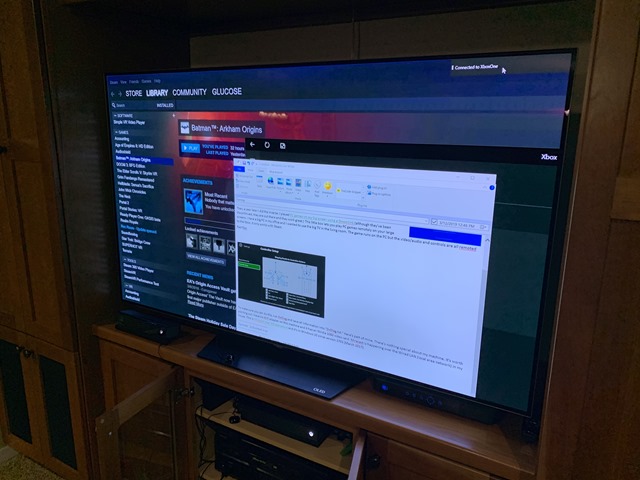
Ha megnyomom a menü gombot, akkor láthatom, hogy a vezérlők hogyan képezik le a PC vezérlőit. Távoli billentyűzet és egér nem csatlakozik az Xboxról…még. (és hogy tisztázzuk, nincs hír arról, hogy ez valaha is támogatott lesz-e, de király lenne!)
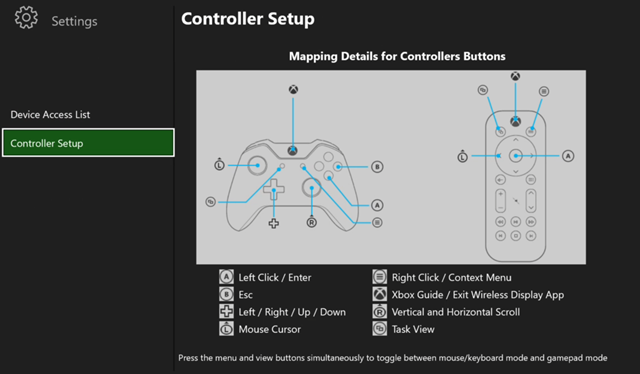
Azért, hogy ezt meg tudd csinálni, futtasd le a DxDiag-et és mentsd el az összes információt a “DxDiag.txt”-be. Itt van az enyém egy része. Az én gépemen semmi különös nincs. Érdemes kiemelni, hogy nincs Wifi adapterem ezen a gépen és NVidia 1080-as videokártya van benne. A Miracast a házamban lévő vezetékes LAN-on (helyi hálózat) keresztül történik. Ez a Miracast over Infrastructure és a Windows 10-ben az 1703-as verzió (2017. március) óta van benne.
------------------
System Information
------------------
Machine name: IRONHEART
Operating System: Windows 10 Pro 64-bit
Processor: Intel(R) Core(TM) i9-7900X CPU @ 3.30GHz (20 CPUs), ~3.3GHz
Memory: 32768MB RAM
DirectX Version: DirectX 12
User DPI Setting: 144 DPI (150 percent)
System DPI Setting: 144 DPI (150 percent)
Miracast: Available, with HDCP
Amikor a PC-t csatlakoztattad az Xboxomhoz és a PC-mről streamelsz az Xboxodra, akkor ezt a sávot fogod látni a PC oldalán felül. Három optimalizálási beállítás van: Játék, Munka és Videónézés. Feltételezem, hogy ezek az élességet/minőséget egyensúlyozzák a képkockasebesség és a késleltetés változásával.
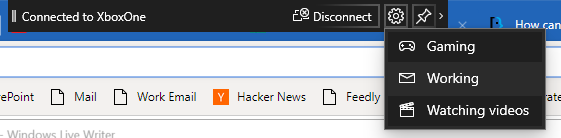
Most lépjünk a következő szintre. Tudom futtatni a Steam Big Picture-t, és itt van a Batman: Arkham Origins a PC-n, de a másik szobában lévő Xboxomon játszva és irányítva!
Ok ez elképesztő. “Vezeték nélküli kijelzőt” futtatsz az Xboxon. Aztán a PC-n csak WinKey+P a PC-n és csatlakozol a vezeték nélküli kijelzőhöz. This is Batman on my Xbox…RUNNING ON MY PC pic.twitter.com/pyxmHLe3fz
– Scott Hanselman (@shanselman) March 14, 2019
I like that I don’t need the SteamLink. Úgy találom, hogy ez megbízhatóbban és könnyebben fut, mint az eredeti beállításom. Tetszik, hogy az Xbox kontrollert át tudom kapcsolni kontroller módból egér módba. És leginkább azt szeretem, hogy ez nem igényel semmilyen egyéni beállítást, extra munkát vagy drivereket. Nekem egyszerűen működött a dobozból.
Az Ön véleménye eltérhet, és próbálom kitalálni, hogy egyesek videokártya-illesztőprogramjai miért nem engedélyezik ezt, és miért nincs a Win+P menüben a “Connect to a Wireless Display” (Csatlakozás a vezeték nélküli kijelzőhöz) opció. Ha rájöttél, kérlek, írd meg a hozzászólásokban.
Próbáld ki! Remélem, tetszeni fog. Nekem nagyon tetszik: Kezelje a GitHub Pull Requesteket közvetlenül az IDE-ből a legújabb JetBrains Riderrel. Egy integrált teljesítményprofilozó Windowson is a segítségére siet.
Scottról
Scott Hanselman egykori professzor, korábbi pénzügyi főépítész, jelenleg előadó, tanácsadó, apa, cukorbeteg és a Microsoft alkalmazottja. Egy bukott stand-up komikus, egy kukoricafrizurás és egy könyv szerzője.
![]()
![]()
![]()
Rólunk hírlevél
